Ein vollständiger Leitfaden für Samsung Dual-Sim-Handy:Gilt es bei S22

Geschrieben von Bastian Günter | Aug 22, 2025
Wenn Sie eine Checkliste für den Kauf eines neuen Telefons erstellen, sollte die Art der SIM-Unterstützung ganz oben auf der Liste stehen. Zum Glück müssen Sie nicht lange suchen, denn Samsung Dual-SIM-Handys unterstützen zwei separate SIM-Karten desselben oder verschiedener Netzbetreiber. Dual Sim kann von Vorteil sein, wenn Sie keine Anrufe von einer der beiden SIM-Karten verpassen möchten. Sie können sogar das Netz, das Sie nicht verwenden möchten, deaktivieren und Ihr Telefon ein einziges Netz verwenden lassen. In diesem Ratgeber werden wir also etwas über das Samsung S21/S22 Dual-SIM sprechen und darüber, wie Sie die Vorteile dieser Funktion voll ausschöpfen können.
Teil 1: Wofür kann ich Dual-SIM verwenden?
Natürlich gibt es zahlreiche Gründe, warum Sie ein Samsung Galaxy Dual-SIM-Handy kaufen sollten.
Hier sind einige der vielen Möglichkeiten, wie Sie Dual-SIM nutzen können:
- Verwenden Sie eine Nummer für geschäftliche und eine andere für private Anrufe.
- Fügen Sie einen lokalen Datentarif hinzu, wenn Sie außerhalb des Landes oder der Region reisen.
- Trennen Sie Sprach- und Datentarife.
Erstens können Sie sich mit einem Telefon mit zwei SIM-Karten bei zwei verschiedenen Netzbetreibern anmelden. Sie können sich zum Beispiel bei Anbieter A anmelden, um schnelle Datengeschwindigkeiten zu nutzen und eine weitere SIM-Karte für Anbieter B für mobile Bankgeschäfte erwerben.
Außerdem können Sie ein Dual-SIM-Telefon kaufen, um internationales Netz-Hopping zu genießen. Verschiedene Länder haben unterschiedliche Betreibernetze. Aber es ist auch üblich, ein lokales Netz zu finden, das internationale Anrufe zu günstigeren Tarifen unterstützt.
Ein weiterer Grund für die Anschaffung eines Dual-SIM-Telefons ist, dass Sie wichtige Anrufe aus dem Büro oder von zu Hause nicht verpassen. Im digitalen Zeitalter ist es üblich, zwei getrennte Telefonanschlüsse für private und geschäftliche Zwecke zu haben.
Teil 2: Was sind Samsung-Handys mit Dual-SIM/eSIM?
Die meisten Samsung-Handys unterstützen die Dual-SIM- oder Hybrid-SIM-Funktion. Aber diese Funktion gilt nur für Nano-SIM. Das wirft die Frage auf: Welche Samsung-Handys unterstützen die äußerst praktische eSIM/Nano-SIM-Funktion? Samsung scheut sich nicht, die neuesten Technologien zu nutzen. Infolgedessen sind die meisten modernen Geräte, einschließlich Smartwatches, eSIM-fähig.
Im Folgenden finden Sie einige Samsung Galaxy-Handys, die Dual SIM und eSIM unterstützen:
- Galaxy S22 series
- Galaxy S21 series
- Galaxy S20 series
- Galaxy Z Flip
- Galaxy Fold LTE (das 5G-Modell nicht)
Wie Sie sehen können, haben einige der "Großen" des Unternehmens dieses entscheidende Stück Technologie nicht im Blick. Das Galaxy Note 9, Note 10, S8, S9 und S10 sind nicht dabei. Noch schlimmer ist, dass Nutzer in den USA keine Dual-SIM-Unterstützung in der Galaxy S10-Serie genießen können. Aber seien Sie nicht so streng mit Samsung, denn eSIM ist noch ein relativ neues Konzept.
Teil 3: Wie kann ich mobile Daten in einem Dual-SIM-Handy nutzen?
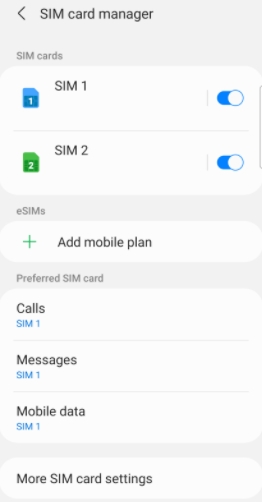
Wenn Sie vorhaben, ein Samsung Galaxy Dual-SIM-Handy zu kaufen, ist es keine Option zu lernen, wie man die SIM-Einstellungen anpasst. So können Sie zum Beispiel lernen, die mobilen Daten zu wechseln, wenn eine SIM-Karte keine Datenpakete mehr hat. Sie können auch zu einem günstigeren Tarif für das Versenden von SMS und das Tätigen von Anrufen wechseln. In diesem Teil möchte ich Ihnen also zeigen, wie Sie eine bestimmte SIM-Karte für mobile Daten einrichten und Ihre SIM-Karte für eine schnelle Identität personalisieren können.
Wie man die SIM-Karten in der Einstellungen App tauscht:
- Schritt 1. Öffnen Sie Einstellungen und tippen Sie dann auf Verbindungen.
- Schritt 2. Klicken Sie auf den SIM-Karten-Manager und Sie sehen Ihre beiden eingelegten SIM-Karten mit den jeweiligen Netzbetreibern.
- Schritt 3. Stellen Sie nun Ihre internetfähige SIM-Karte unter Mobile Daten ein. Sie können auch eine SIM-Karte zum Senden von Nachrichten oder zum Tätigen von Anrufen auswählen. Außerdem können Sie den Kippschalter neben der SIM-Karte aktivieren oder deaktivieren, um das Mobilfunknetz ein- oder auszuschalten.
Wie man seine SIM-Karte zur schnelleren Identifizierung umbenennt:
- Schritt 1. Öffnen Sie die Einstellungen App und tippen Sie auf Verbindungen.
- Schritt 2. Tippen Sie dann auf den SIM-Karten-Manager und wählen Sie eine der beiden Karten aus.
- Schritt 3. Ändern Sie nun den Namen, um die SIM-Karte leicht unterscheiden zu können. Sie können auch die Farbe des Symbols an die Marke des Anbieters anpassen. Das war's!
Teil 4: Verwenden Sie MobileTrans, um Telefondaten auf eine Dual-SIM-Version des Galaxy S21/S22 zu übertragen.
Jetzt erfahren Sie, wie Sie MobileTrans - Telefon Transfer verwenden, um SIM-Daten wie Nachrichten und Kontakte zu sichern und auf den PC zu übertragen. Es ist ein Mac/Win-Programm, mit dem Sie ganz einfach alle Smartphone-Daten auf Ihr neues Samsung Galaxy-Telefon übertragen können. Zusätzlich zu den SIM-Daten können Sie auch Videos, Dokumente, Fotos, Audiodateien, Apps und so weiter sichern und wiederherstellen. Außerdem können Sie mit MobileTrans die Daten von WhatsApp, WeChat, Line, Kik und WhatsApp Business installieren und sichern. Das erspart Ihnen natürlich den Stress, auf Ihrem neuen Telefon ganz von vorne anfangen zu müssen.
MobileTrans - Datenübertragung Android Handy zu Handy
1-Klick-Lösung zur Übertragung von Daten von Handy zu Handy. Unterstützt die Übertragung von Kontakten, Fotos, Musik, Videos, Kalender und mehr.
Folgen Sie nun diesen Schritten, um Ihre Kontakte und Nachrichten auf Ihr neues Samsung Handy zu übertragen:
Schritt 1. Aktivieren Sie die Funktion zur Übertragung von Telefon zu Telefon.
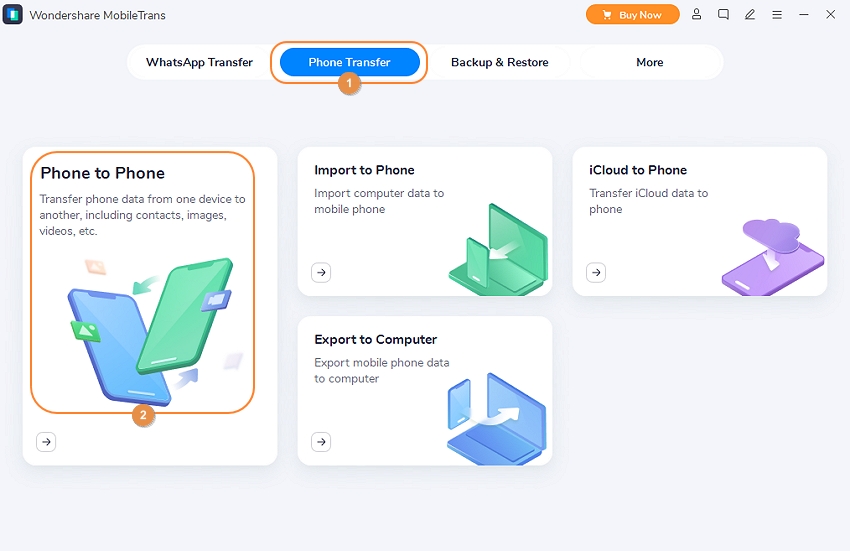
Installieren und starten Sie MobileTrans auf Ihrem Mac/Win PC und tippen Sie auf die Registerkarte Telefonübertragung. Klicken Sie dann auf die Registerkarte Telefon zu Telefon.
Schritt 2. Aktivieren Sie USB-Debugging, um Ihre Telefone zu verbinden.
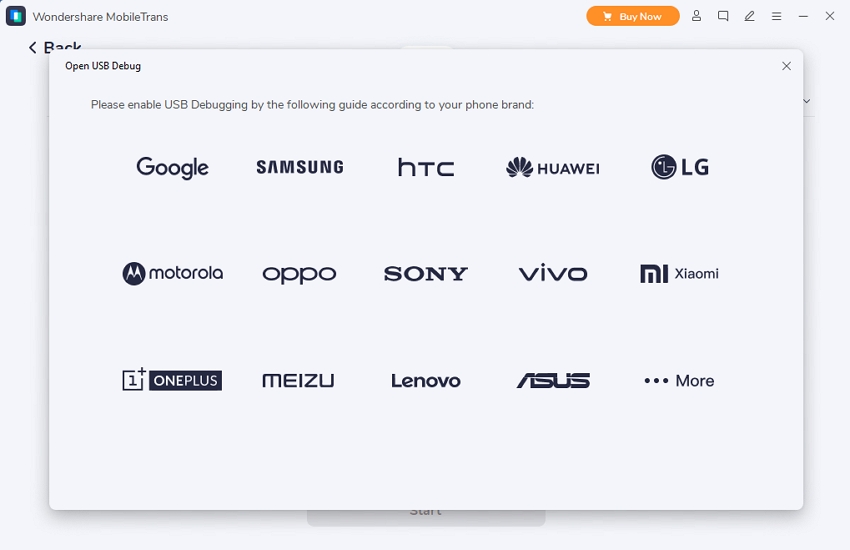
Verbinden Sie nun Ihre beiden Telefone über ein USB-Kabel mit Ihrem PC. Können Sie sie immer noch nicht sehen? Aktivieren Sie das USB-Debugging auf beiden Telefonen. Nachdem die Telefone verbunden sind, wählen Sie das Quell- und Zielgerät.
Schritt 3. Wählen Sie die Art der zu übertragenden Daten.
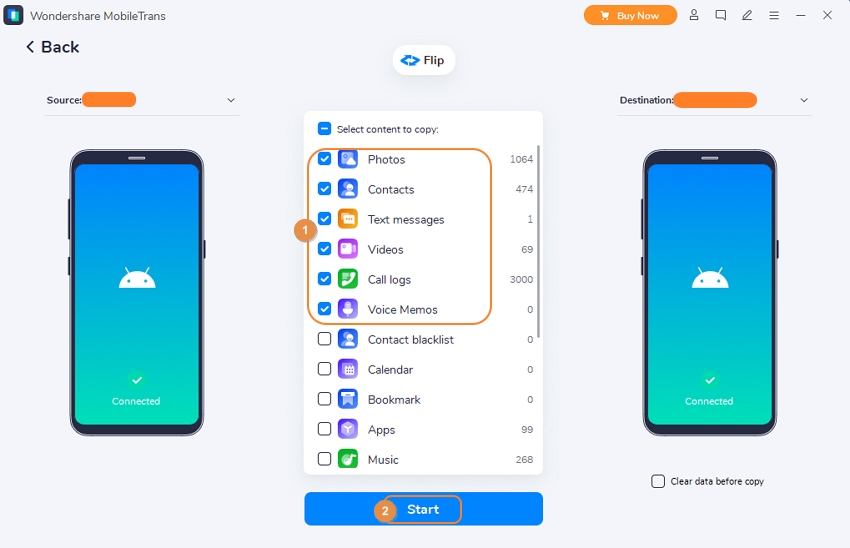
Wählen Sie nun den Typ der SIM-Daten, die Sie auf dem neuen Telefon wiederherstellen möchten. Das können Nachrichten, Kontakte, Anrufprotokolle, Voicemail, Apps, Kontakt-Blocklisten, etc. sein. Wenn Sie zufrieden sind, klicken Sie auf Start, um die Daten auf Ihr Zieltelefon zu exportieren. So einfach ist das!
Abschließende Worte
Inzwischen sollten Sie bereit sein, für das kommende Galaxy S22 Telefon Geld auszugeben, um in den Genuss der erstaunlichen Vorteile zu kommen, die es mit sich bringt. Aber es wird auf keinen Fall ein günstiges Telefon sein. Das Samsung Galaxy S22, S22 Plus und S22 Ultra werden nach der Markteinführung $799, $999 bzw. $1.199 kosten. Das ist genau dasselbe wie bei seinem Vorgänger, dem Galaxy S21, nur dass Sie für denselben Preis aufrüsten werden. Und vergessen Sie nicht, MobileTrans zu verwenden, um alle Daten auf Ihrem alten Telefon zu sichern und auf Ihrem neuen S22-Telefon wiederherzustellen. Wir können es kaum erwarten!
Weitere Artikel empfohlen:
Heiße Artikel
Alle Kategorieren


MobileTrans - WhatsApp Übertragen




Bastian Günter
chief Editor